老规矩,看效果图,分析

分析:
这个效果不难,大家也应该接触到很多类似的效果了。
至于大家做出来的效果参差不齐,为什么呢?
最关键:
1、 素材的选则
2、 每一步骤的认真程度是最关键的(细节,细节,细节的刻画是关键!别忽略了每一个小点)
3、 审美,有的人做的光线很乱,方向各异等等,要不就给这些素材一个共性,整体感就出来了。要么按自然的韵律来做,比如效果图的光线是顺着自行车的方向延伸的。(为什么不改其他方向?),这要求我们平时多欣赏优秀的作品,阅读一些美学原理,来建立我们自己脑海里美的概念,当然,这需要不断的完善。
以上完全个人观点,主观意识太强,期待大家可以一起讨论。
制作思路:
1、素材图的选择,要达到什么效果首先心里要清楚
2、 最明显也是效果最显著的:光线效果
3、 其次是人物,自行车上的喷溅效果,为图片增加了不少视觉细节
OK,开始今天的吧!
第一步
新建1260×1024px
把人物素材图片导入到我们的工作文档(前提是下载好了你要处理的图片)
Ctrl+T调整好人物大小
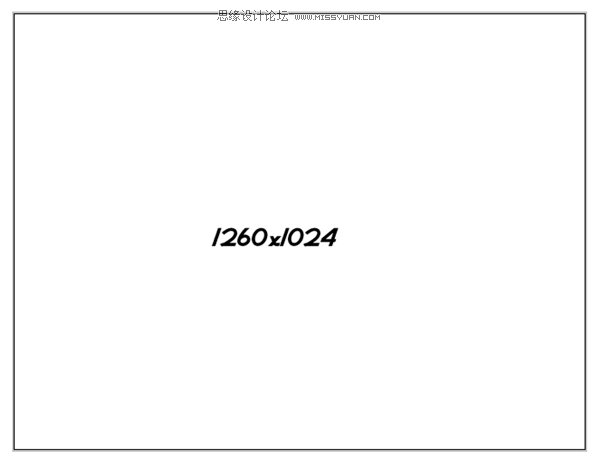

第二步:
下载 喷溅笔刷
(本文来源于图老师网站,更多请访问https://m.tulaoshi.com/ps/)在人物和单车上画上这些 喷溅效果。
每个部位添加最好都单独新建一层
这样好修改
记得,细心
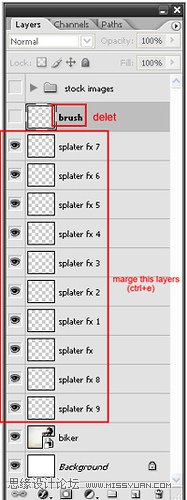
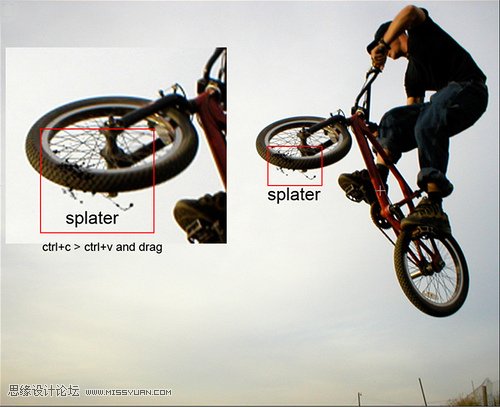
第三步:
比较关键的一步,光线效果的制作。
相信大家都不陌生。主要是钢笔工具的使用
新建一层,命名front tire(单车前轮)
选择钢笔工具(P),在前轮绘制好路径(如下图)
选择笔刷工具(B),设置笔刷的大小13px
(这里设置的笔刷就是用来描绘刚才钢笔工具做的好的路径)
设置好后,再按P,单击右键选择描边
(不要勾选模拟压力,你可以勾选看看效果。鼓励多尝试)
描边好后,设置描边的图层样式
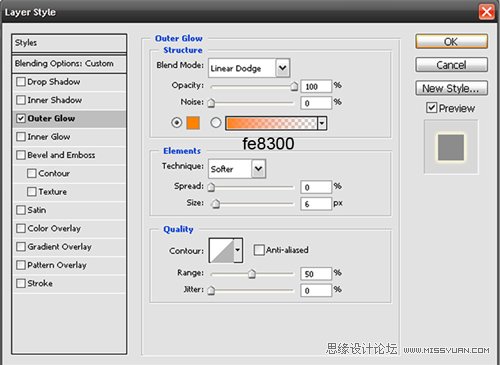
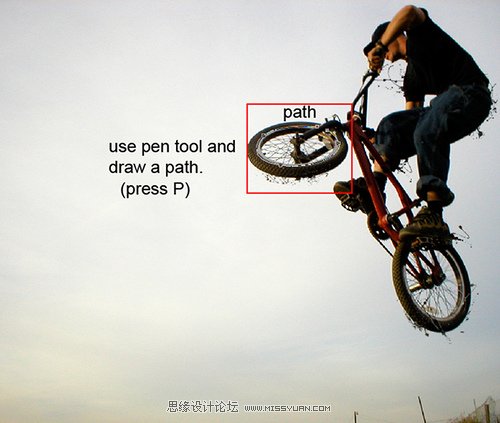
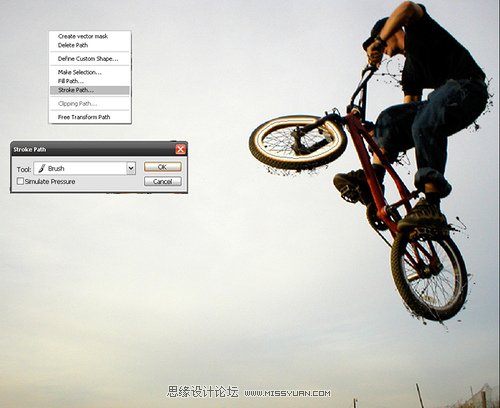
第四步:
我们这里做的边缘太生硬,为了看上去更动感,自然要联系到动感模糊
复制一层front tire
执行滤镜模糊动感模糊 :角度 -42 距离 50px 确定
改混合模式为叠加(为什么叠加?百度去)
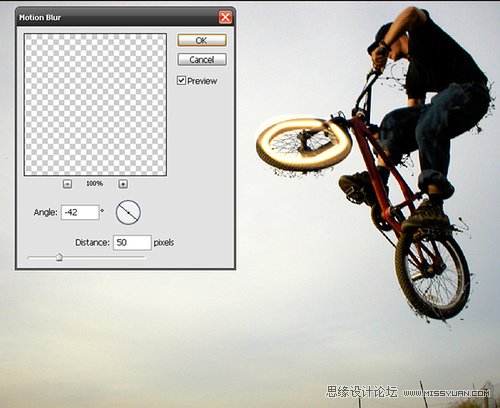
第五步:
动感模糊后,有了动感的效果,光线还是太生硬。
恩,使用高斯模糊。记住这个该死的高斯模糊吧。哪里都有他的影子!
再复制front tire,执行滤镜模糊高斯模糊 半径 9
混合模式改叠加,你可以再试试降低下 不透明度效果怎样。
OK,前轮的光线效果做出来了
同理可证后轮
记住:细心
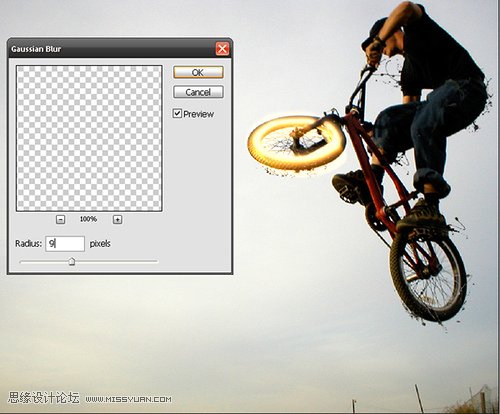
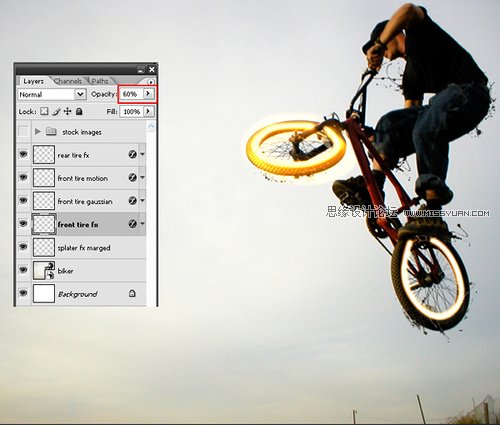
第六步:添加一些使照片生动的线条
老样子,使用钢笔工具
复制上面轮胎的图层样式就OK
(怎么复制图层样式?好吧,我说一下,在front tire图层单击右键,看到了吗?)

第七步:
对画好的线条继续使用动感模糊,数值没变(你可以按自己喜欢变撒)
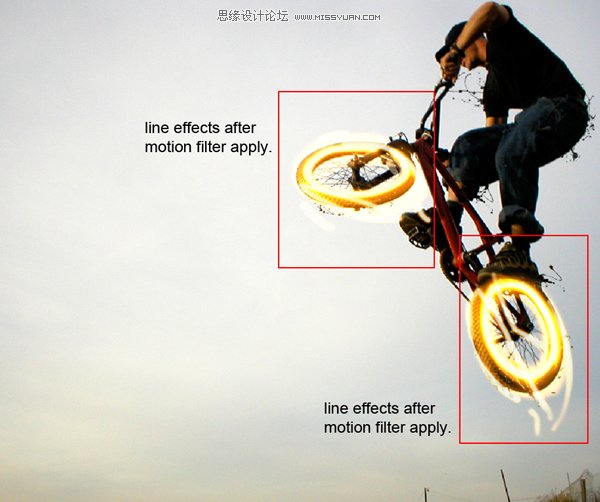
第八步:
给自行车躯干描边
这步记得描边的时候勾选模拟压力
(为什么?你自己勾与不勾对比看看就知道。)
记得,细心
慢慢来,别急于求成
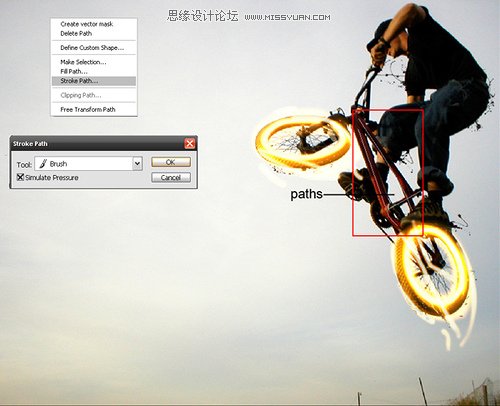
第九步
这步好玩,使用液化。我经常忽略,哈哈
复制一层上面第八步做好的线条
Ctrl+Shift+X调出液化窗口
怎么涂抹?随意!

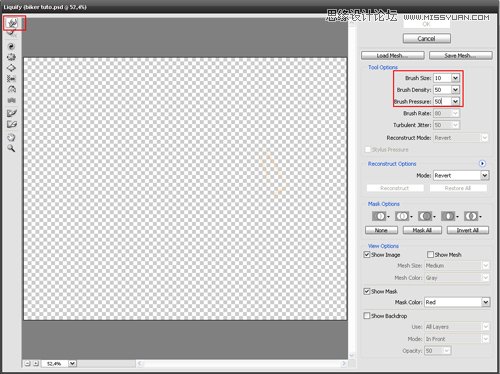
第十步:添加发光点
很多人老喜欢的这步骤
为啥?发光点很吸引眼球啊!
你放哪,哪就能吸引你。
怎么做?
新建一层空白图层,填充黑色,执行滤镜渲染镜头光晕
发光点就是这个做的,确定以后改混合模式为 滤色 就把黑色背景过滤掉了
位置大小大家自己安排
别吝啬,多做几个
记得,细心,慢慢来
咱不急

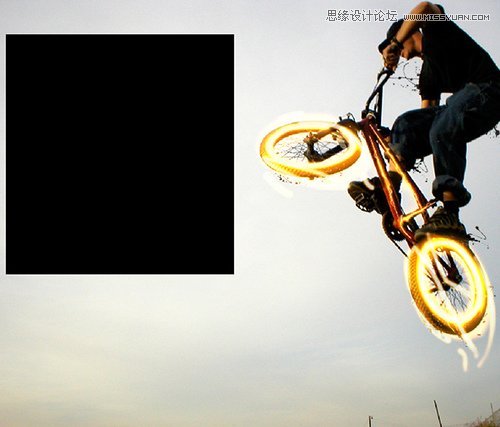
第十一步:
(本文来源于图老师网站,更多请访问https://m.tulaoshi.com/ps/)作者给发光点添加了细节
看下面那大大的十字状的线条
怎么做?矩形工具画个横的长方形,动感模糊一下,角度0,数值越大,尾巴拖的越长。
复制一条,旋转个90°就OK了
Ctrl+T改变大小,放到我们的发光点上去,效果好多了吧?!



作者很注意细节
继续使用白色画笔在如图的位置添加了一系列有规律的白点
效果又增加了不少

OK,教程就到这了
还想加什么光效,看你自己的想法了。










